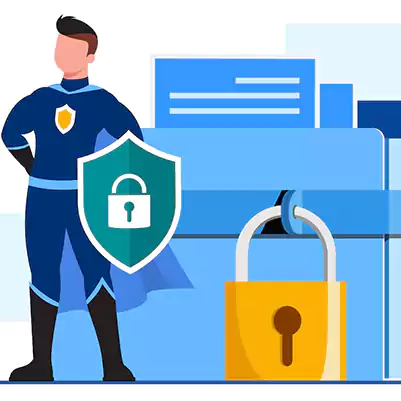So ändern Sie Ihre Startseiteneinstellungen in Microsoft Edge
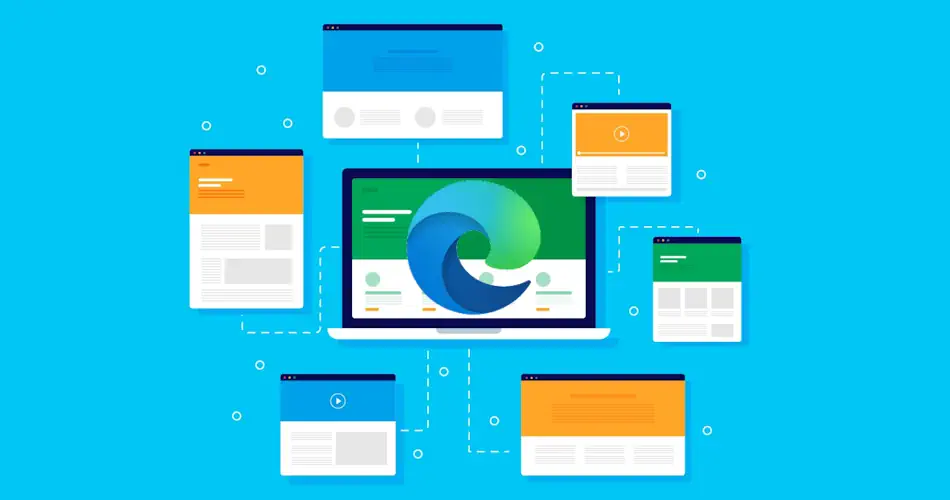
Microsoft Edge bietet ein individuelles Surferlebnis, wobei die Einstellung Ihrer bevorzugten Startseite einer der wichtigsten Aspekte ist. Ganz gleich, ob Sie Ihre Browsersitzungen mit einer bestimmten Nachrichtenseite, Ihrer bevorzugten Suchmaschine oder einer leeren Seite beginnen möchten, mit Edge können Sie Ihre Startseite ganz einfach an Ihre Bedürfnisse anpassen. Diese Anleitung führt Sie durch den Prozess der Änderung Ihrer Startseiteneinstellungen in Microsoft Edge und sorgt dafür, dass Sie jedes Mal, wenn Sie den Browser öffnen, ein reibungsloses und personalisiertes Surferlebnis haben.
Inhaltsverzeichnis
Das Ändern Ihrer Startseite in Edge ist ein einfacher Vorgang, der Ihren Surf-Workflow erheblich verbessern kann. Durch das Festlegen einer Startseite, die Ihren täglichen Gewohnheiten entspricht, können Sie Zeit sparen und schnell auf die benötigten Informationen zugreifen. Sehen wir uns nun die Schritt-für-Schritt-Anleitung zum Anpassen Ihrer Startseiteneinstellungen in Microsoft Edge an.
Ändern Ihrer Startseite in Microsoft Edge
Auf die Edge-Einstellungen zugreifen
- Öffnen Sie Microsoft Edge.
- Klicken Sie auf die drei horizontalen Punkte (Einstellungen und mehr) in der oberen rechten Ecke des Browserfensters. Oder drücken Sie gleichzeitig die Tasten ALT + F.
- Wählen Sie "Einstellungen" aus dem Dropdown-Menü.
- Klicken in der linken Seitenleiste auf "Start, Startseite und neue Registerkarte".
Auswahl Ihrer Startseitenoption
Im Abschnitt "Beim Start" werden mehrere Optionen angezeigt. Wählen Sie die Option, die Ihren Anforderungen am besten entspricht:
- Neue Registerkartenseite öffnen: Öffnet die Standard-Seite für neue Registerkarten in Edge.
- Registerkarten aus der vorherigen Sitzung öffnen: Stellt Ihre vorherige Browsersitzung wieder her und öffnet alle Registerkarten, die beim letzten Schließen von Edge geöffnet waren.
- Benutzerdefinierte Websites öffnen: Ermöglicht es Ihnen, eine oder mehrere Webseiten als Startseite festzulegen.
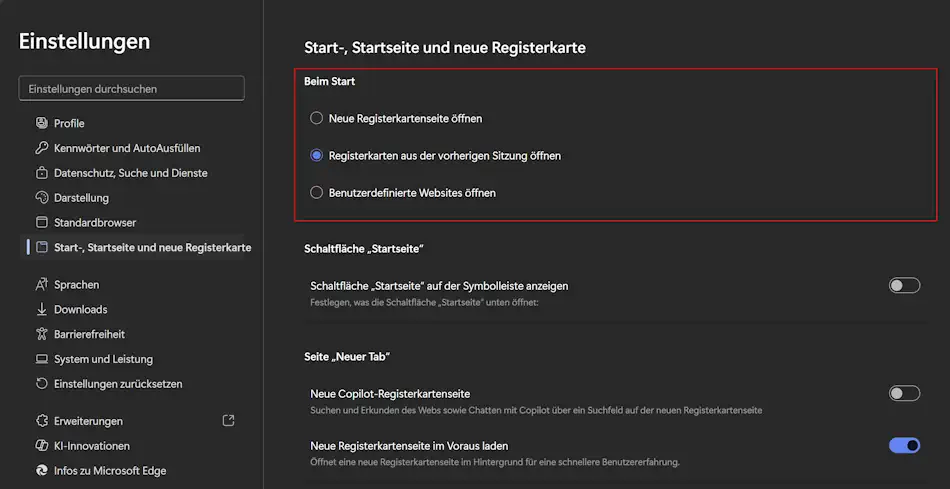
Festlegen Ihrer Startseite(n)
- Wenn Sie "Benutzerdefinierte Websites öffnen" ausgewählt haben, klicken Sie auf die Schaltfläche "Website hinzufügen".
- Geben Sie die URL der Webseite ein, die Sie als Startseite festlegen möchten.
- Klicken Sie auf "Hinzufügen".
- Wiederholen Sie die Schritte 1 bis 3 für jede weitere Seite, die Sie als Startseite festlegen möchten. Edge öffnet alle angegebenen Seiten, wenn Sie das Programm starten.
Entfernen oder Bearbeiten von Startseiten
- Wenn Sie eine Startseite entfernen möchten, bewegen Sie den Mauszeiger über die URL, die Sie entfernen möchten.
- Klicken Sie auf die drei horizontalen Punkte (Weitere Aktionen) neben der URL.
- Wählen Sie "Löschen" aus dem Dropdown-Menü.
- Wenn Sie eine Startseite bearbeiten möchten, führen Sie die Schritte 1 und 2 aus, wählen Sie jedoch "Bearbeiten" und aktualisieren Sie die URL.
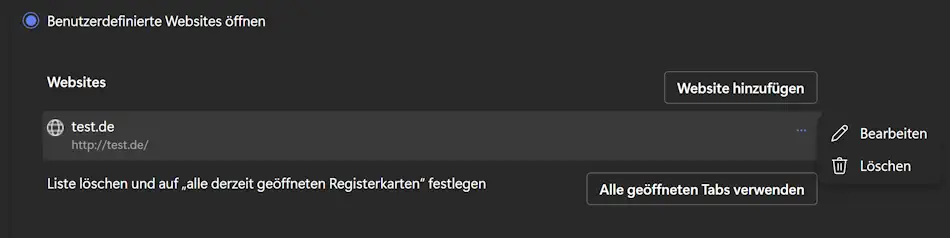
Tipps zum Verwalten Ihrer Startseite
- Verwenden Sie eine Suchmaschine wie Google oder DuckDuckGo als Startseite, um schnell auf die Suche zugreifen zu können.
- Wenn Sie häufig eine bestimmte Nachrichtenseite besuchen, legen Sie diese als Startseite fest, um auf dem Laufenden zu bleiben.
- Sie können mehrere Startseiten festlegen, um mehrere nützliche Webseiten gleichzeitig zu öffnen.
- Überprüfen Sie regelmäßig Ihre Startseiteneinstellungen, um sicherzustellen, dass sie noch Ihren Surfgewohnheiten entsprechen.
Konfigurieren von Edge Startup Boost und Sleeping Tabs
Edge bietet zwei Funktionen, mit denen Sie die Leistung verbessern und den Ressourcenverbrauch reduzieren können: Startup Boost und Sleeping Tabs.
Startup Boost: Mit dieser Funktion kann Edge schneller gestartet werden, indem einige Kernprozesse im Hintergrund ausgeführt werden, auch wenn der Browser geschlossen ist.
- Gehen Sie in den Edge-Einstellungen zu "System und Leistung".
- Schalten Sie die Option "Startup Boost" auf "Ein".
Sleeping Tabs: Diese Funktion versetzt inaktive Registerkarten automatisch in den Ruhezustand und gibt so Systemressourcen frei.
- Gehen Sie in den Edge-Einstellungen zu "System und Leistung" und klicken dann auf "Leistung".
- Passen Sie die Einstellung "Inaktive Registerkarten nach der angegebenen Zeitspanne in den Ruhezustand versetzen" nach Ihren Wünschen an.
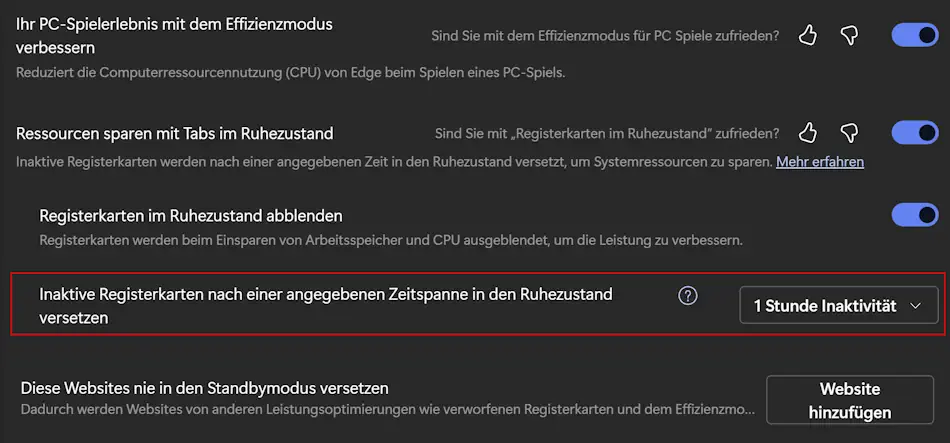
Einstellungen der Startseite: Ein kurzer Überblick
| Funktion | Neue Registerkartenseite öffnen | Registerkarten aus der vorherigen Sitzung öffnen | Benutzerdefinierte Websites öffnen |
| Vorteile | Übersichtlich, minimalistisch | Stellt die Sitzung wieder her | Vollständig anpassbar |
| Nachteile | Keine spezifischen Inhalte | Kann ressourcenintensiv sein | Erfordert Einrichtung |
| Am besten geeignet für | Allgemeines Surfen | Recherchen, lange Sitzungen | Spezifische Arbeitsabläufe |
Die Wahl der richtigen Startseiteneinstellung hängt von Ihren individuellen Bedürfnissen und Surfgewohnheiten ab. Die obige Tabelle bietet einen schnellen Vergleich, der Ihnen bei der Entscheidung hilft, welche Option für Sie am besten geeignet ist.
Die Konfiguration Ihrer Startseite in Microsoft Edge ist eine einfache, aber leistungsstarke Möglichkeit, Ihr Surferlebnis zu personalisieren. Wenn Sie die oben beschriebenen Schritte befolgen, können Sie sicherstellen, dass Edge die Seiten öffnet, die Sie am häufigsten verwenden, wodurch Sie Zeit sparen und Ihre Gesamtproduktivität verbessern.